场景
企业Outlook邮箱容量有限制,没过几个月就告急,需要将历史邮件归档
每次归档都会产生一个pst文件,虽然可以在Outlook中打开查看,但是数量太多,寻找历史邮件很麻烦
所以需要将历史所有的pst文件合并到一个文件夹中,方便未来检索邮件
解决方案
如果pst文件已经在Outlook中打开,可能并不清楚pst文件的路径,右键选择“数据文件属性”,选择“高级”,在文件名处即可找到pst文件的路径
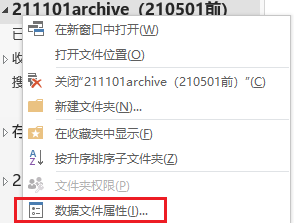
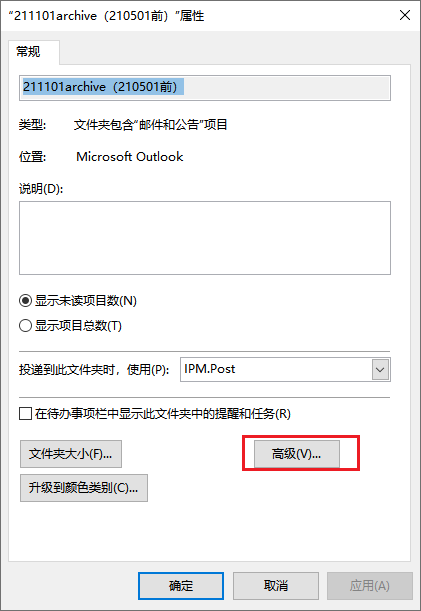
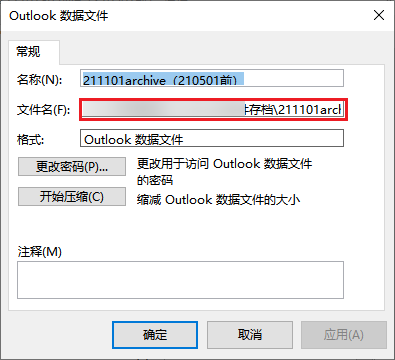
如果pst文件已经在Outlook中打开,需要先将其关闭,才能往其他文件夹合并。右键已经打开的pst,选择“关闭XXX”
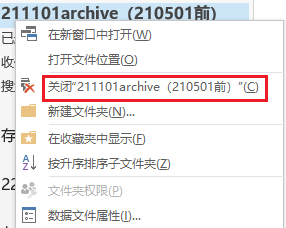
点击“文件”-“打开和导出”-“导入/导出”
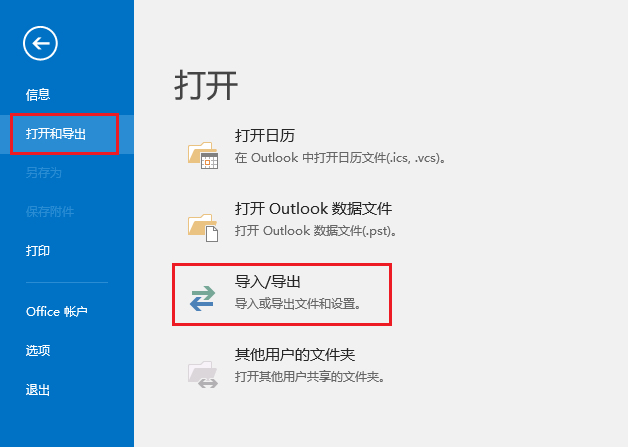
选择“从另一程序或文件导入”,下一步后,选择“Outlook数据文件”
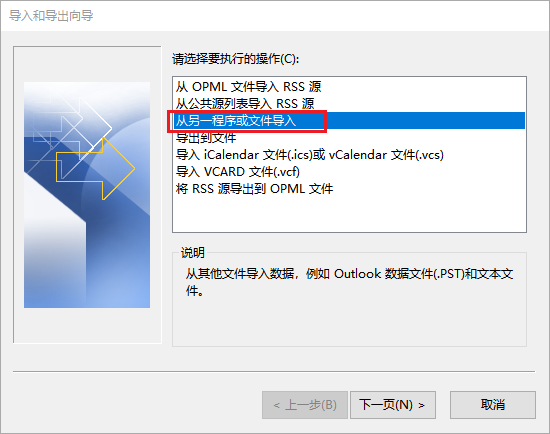
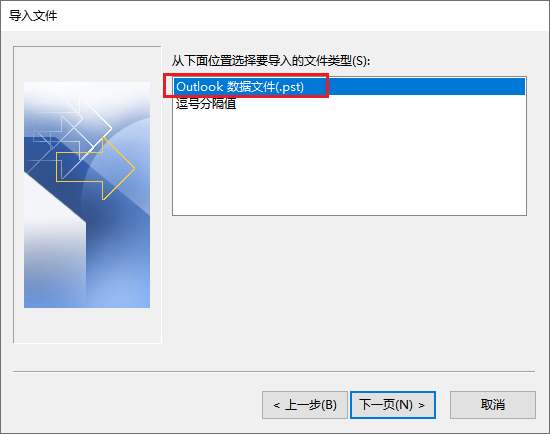
浏览选择pst文件,选择“不导入重复项目”
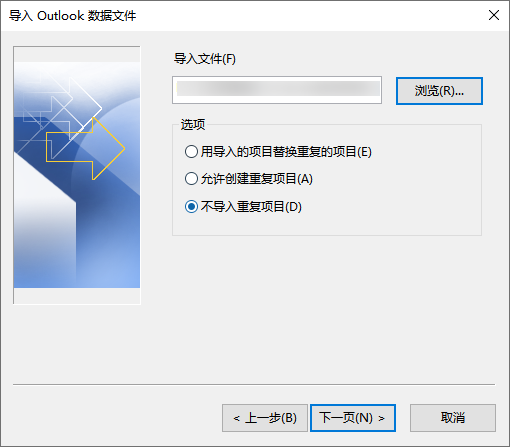
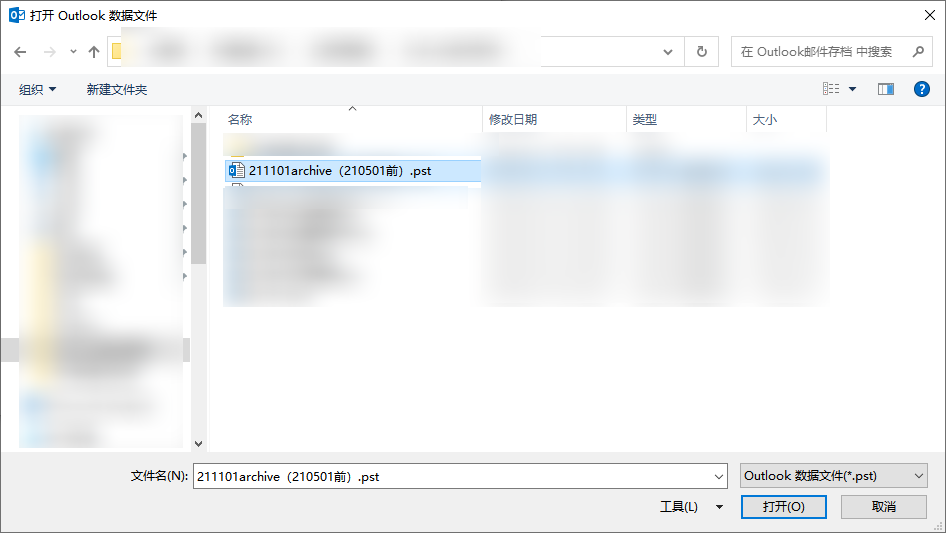
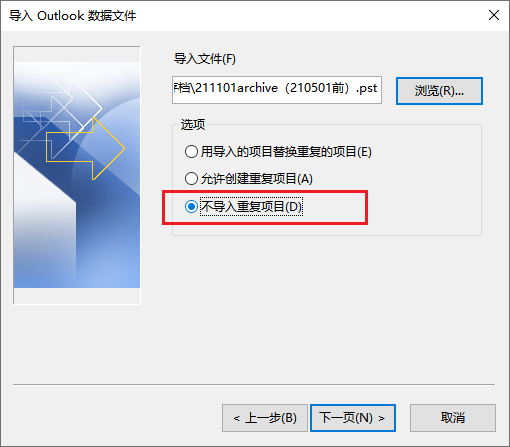
选择“导入项目到相同文件夹”,然后选择一个固定的文件夹,最后点击“完成”,即开始导入
扫描二维码关注公众号,回复: 16044870 查看本文章
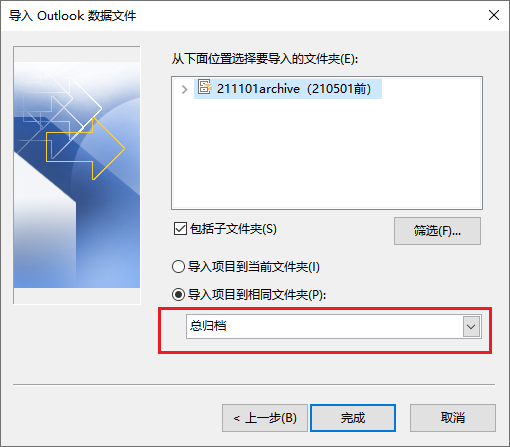
重复以上步骤,将全部历史pst合并到同一个文件夹中